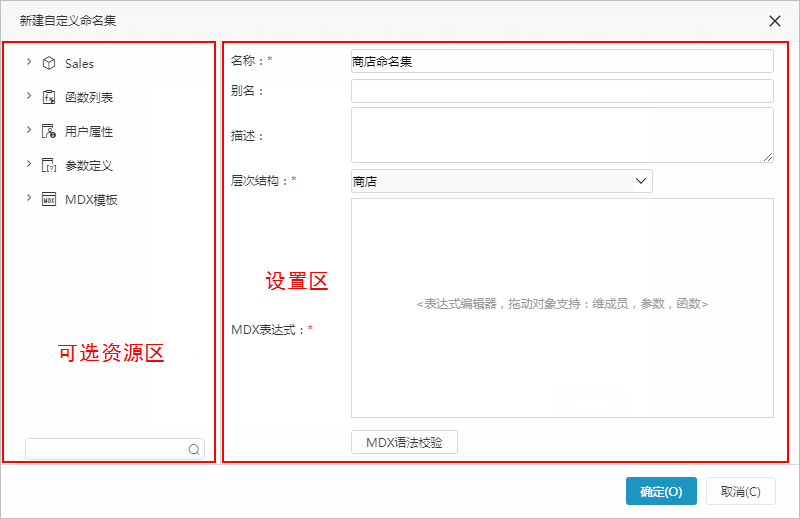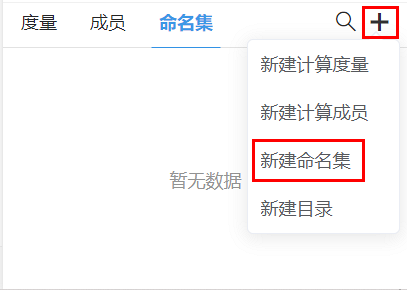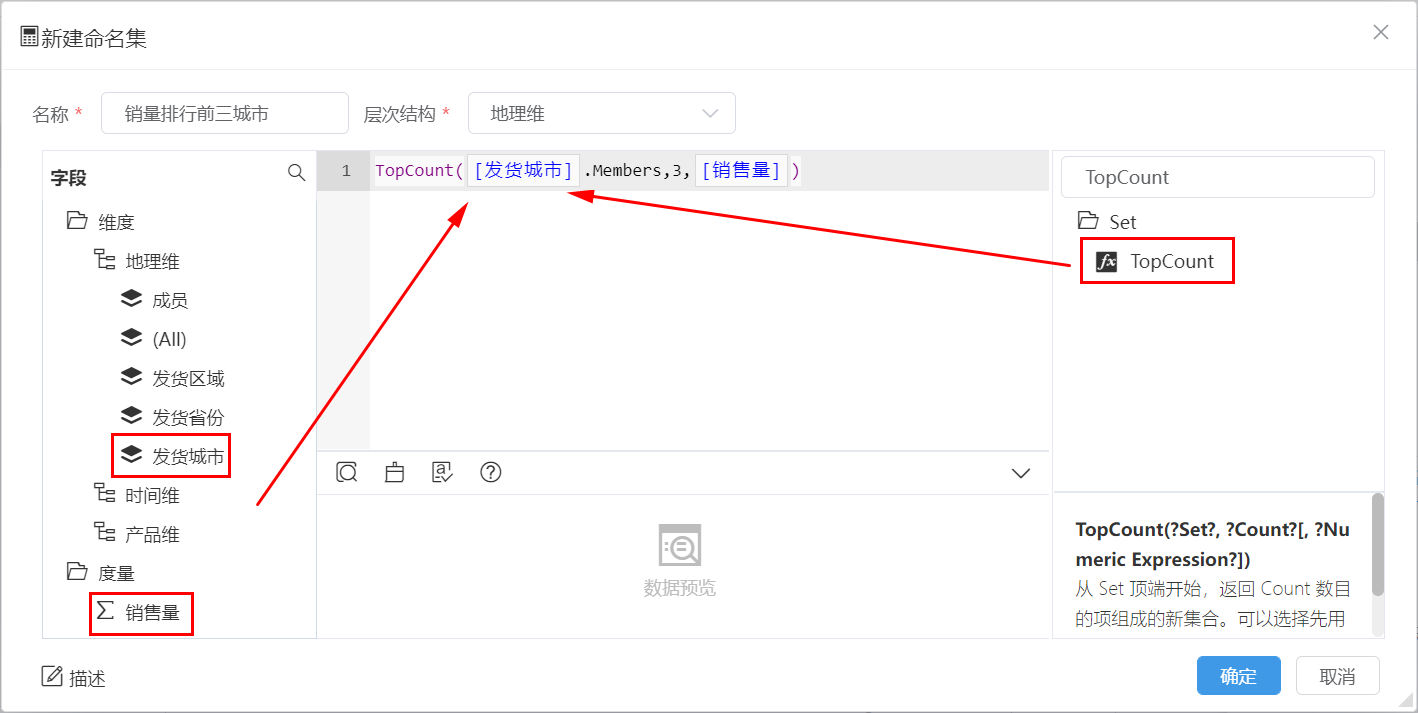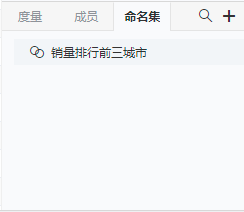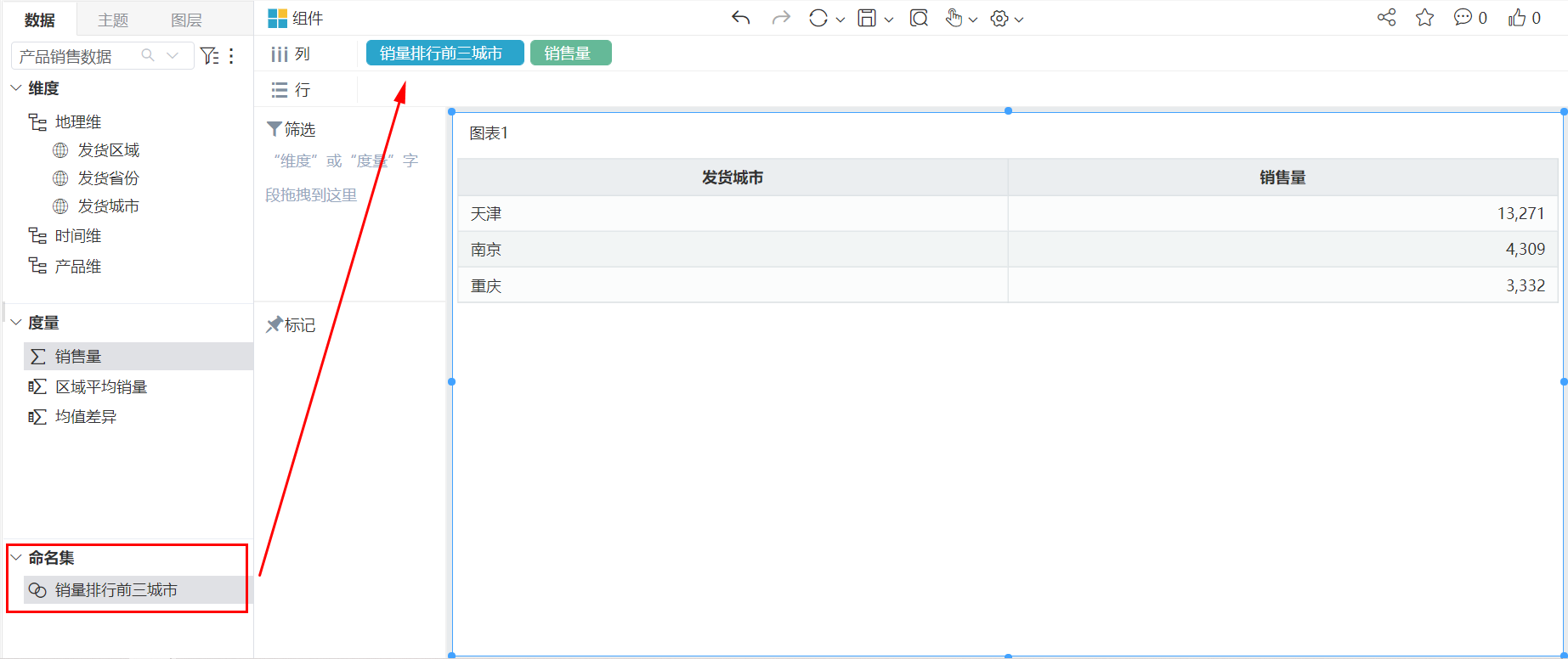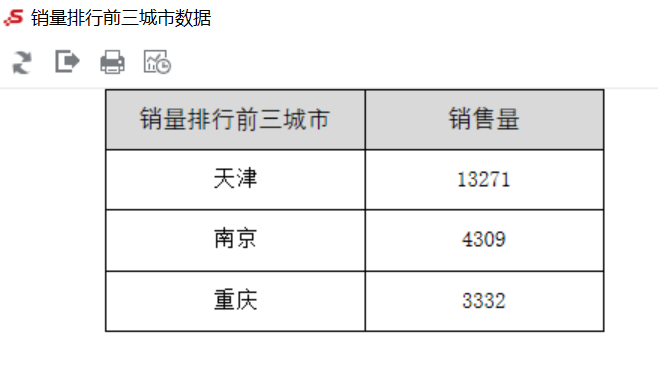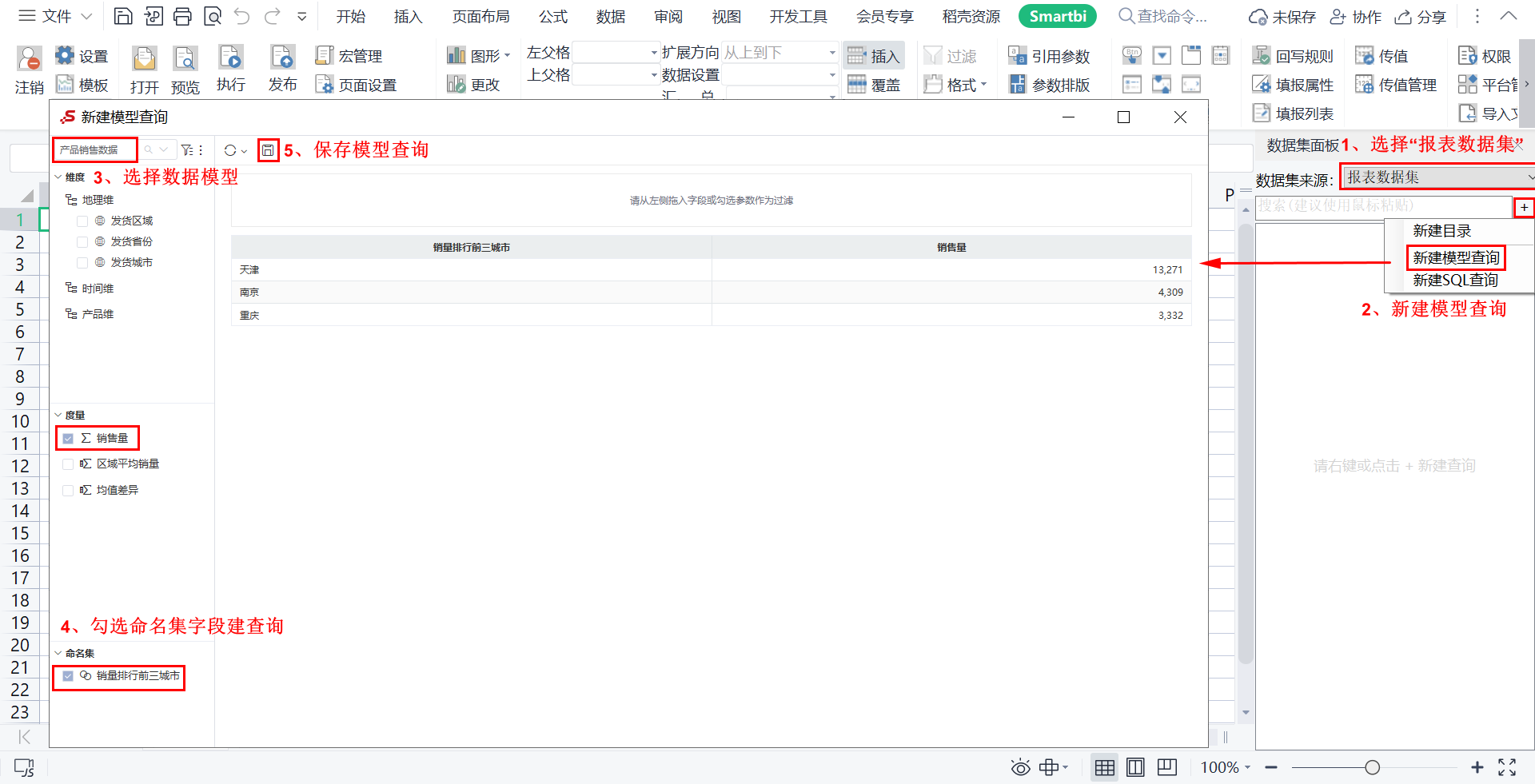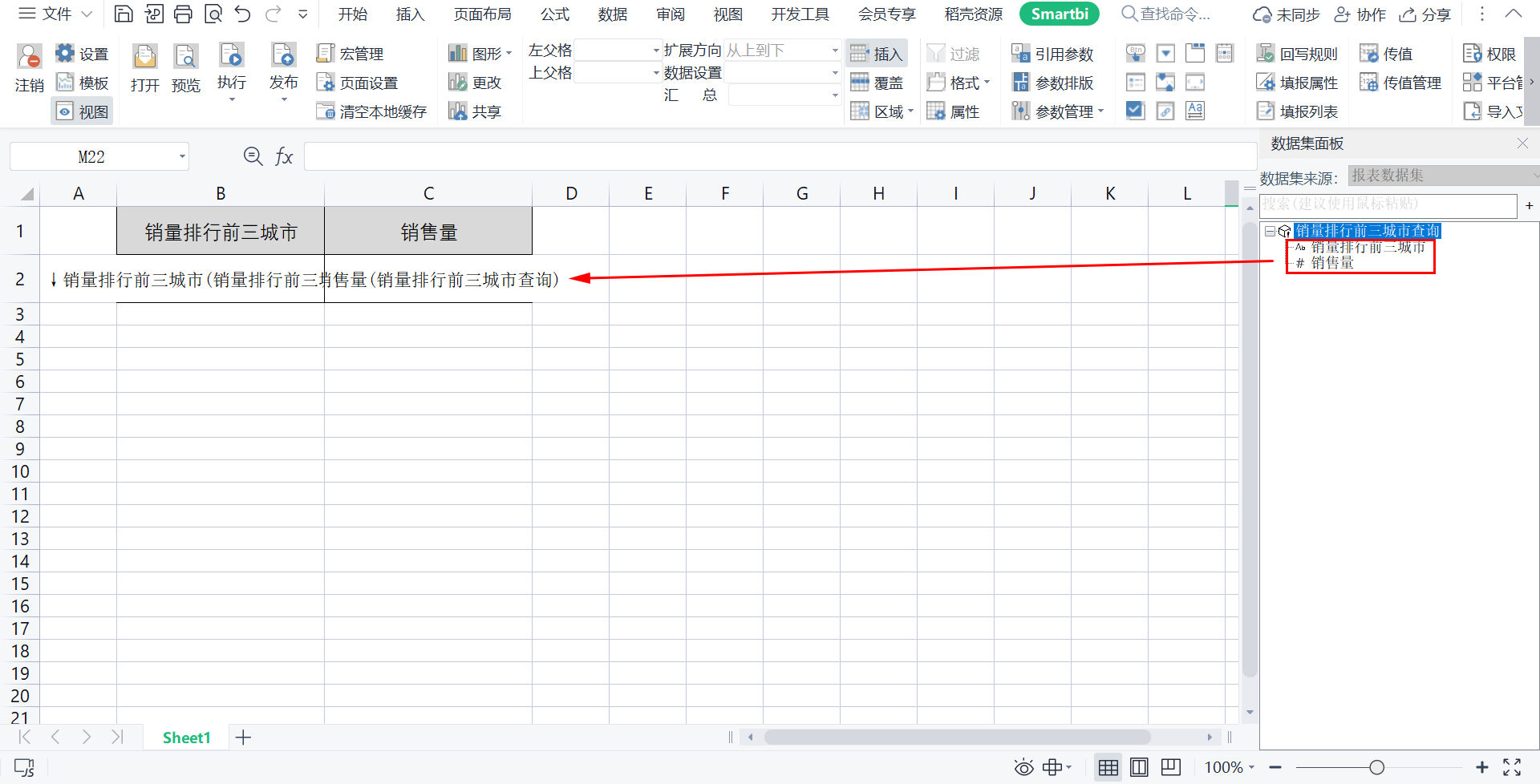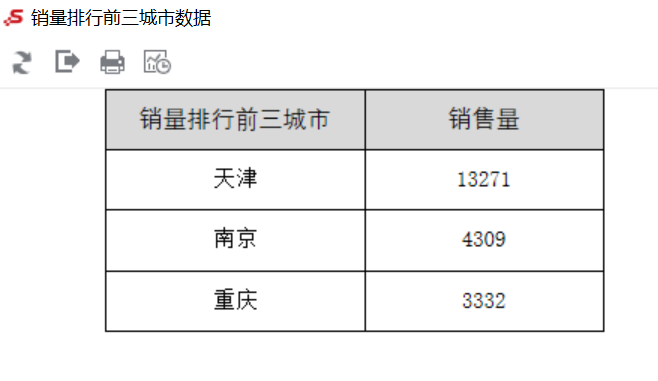自定义命名集是成员集合与度量结合的一个立方体,实现了对整个CUBE模型的切块效果。例如:基于时间维度的“日”层级和“销售额”指标,我们可以定义“五日销售额”命名集。
自定义命名集可以包含固定的维成员集,也可以包含能解析为集合的表达式,表达式支持算术运算符、数字和MDX函数等。
界面及其设置项
“自定义命名集”界面主要分为以下几个区域:
设置区:该区主要用于对当前自定义命名集各设置面进行相应的设置。各设置项的说明如下:
设置项
说明
名称
用于设置当前自定义命名集的标示名,必须唯一。
别名
用于设置当前自定义命名集的显示名称。
描述
用于设置当前自定义命名集的相关描述信息。
层次结构
用于设置当前自定义命名集所属的维层次结构。
命名集是通过表达式,将符合表达式条件的维度成员重新封装成一个新的成员集合。
命名集的表达式中可以包含固定的维成员集,也可以包含能解析为集合的表达式,该表达式支持算术运算符、数字和MDX函数等。
演示示例
下面,我们基于“快速入门”的“产品销售数据”模型来演示如何定义“销量排行前三城市”的命名集。
1、在“命名集”面板中单击 ,选择 新建命名集:
2、弹出“新建命名集”窗口,设置名称为“销量排行前三城市”,层次结构选择“地理维”,表达式文本区中先从右侧拖拽“Set”函数“TopCount”,然后拖拽“发货城市”(拖入层次,非维度)再输入后缀“.members"(表示提取所有城市成员“,然后输入数字”3“(表示取前3),最后拖拽度量”销售量“(表示按销售量来排序取值)。
3、单击 确定 按钮,保存该命名集。
命名集应用
命名集支持应用于自助仪表盘和电子表格。
应用于自助仪表盘
自助仪表盘有“命名集”面板用于显示所有命名集列表,使用命名集时,只需要将它拖拽到行列等区域:
应用于电子表格
数据模型中的命名集应用于电子表格有两种方式:
1、直接拖拽数据模型中的命名集字段到单元格绑定定制电子表格:
效果如下:
2、基于数据模型创建模型查询后,再拖拽模型查询中的字段“发货城市”定制电子表格:
1)基于数据模型创建模型查询:
2)拖拽模型查询中命名集字段定制电子表格:
3)效果如下:
设置项说明
命名集的设置窗口如下:
命名集设置窗口主要分为如下几个区:
1、基本信息设置区:用于设置命名集的名称、所属层次结构。其中所属的层次结构选项由用户进行模型构建时新建的层次结构确定。
2、模型资源选择区:显示可选的维度、度量、成员、命名集资源,该区资源对象可以直接拖拽或双击置入到”表达式文本区“。
3、表达式文本区:用于设置MDX表达式,支持从”模型资源选择区“、”函数选择区”拖拽表达式对象。
4、工具栏:用于对表达式的功能操作,从左至右依次如下:
- 预览:用于预览表达式的结果。
- 格式刷:用于将表达式格式化显示。
- 校验:用于对表达式进行语法校验。
- 示例:鼠标放置到该按钮上,显示参考示例。
- 收起/展开:用于收起或展开数据预览区。
5、数据预览区:用于显示预览“表达式文本区”中定义的命名集的数据结果,需要单击工具栏的 预览 按钮,浏览结果。
6、函数选择区:用于显示支持的所有MDX函数及描述,这些函数可以通过双击置入到“表达式文本区”。
7、描述信息设置区:用于设置命名集的相关描述信息。